Hoe kan ik een bestelling bekijken en bewerken?
Wanneer een klant een product in je webwinkel koopt, wordt er een nieuwe bestelling aangemaakt aan de achterkant. Door naar de pagina WooCommerce > Bestellingen te gaan , kun je elke bestelling afzonderlijk bekijken en bewerken. Voor individuele bestellingen kun je de bestelstatus wijzigen, een bestelling restitueren, de orderregelitems aanpassen en nog veel meer.
Selecteer een vraag voor meer informatie:
- Waar kan ik de bestelgegevens vinden?
- Hoe kan ik de bestelgegevens bewerken?
- Hoe kan ik regelitems bekijken en bewerken?
- Hoe kan ik aangepaste metavelden toevoegen aan een bestelling?
- Hoe kan ik bestelnotities controleren en toevoegen?
Waar kan ik de bestelgegevens vinden?
Nadat je op een bestelling hebt geklikt, is het blok met bestelgegevens het eerste blok dat je ziet. Hier vind je een overzicht van informatie die relevant is voor de bestelling, zoals:
- Bestelnummer, datum en tijd
- Factuur- en verzendadres
- Status van de bestelling
- Klantprofielinformatie
Hoe kan ik de bestelgegevens bewerken?
In dit blok kun je ook de meeste bestelgegevens bewerken, zoals het wijzigen van de status van een bestelling, de datum en tijd waarop de bestelling is geplaatst en zelfs de factuur- en verzendgegevens.
Meer specifiek:
- Klik op de vervolgkeuzelijst om de datum en tijd te wijzigen.
- In het veld Status kun je klikken en de bestelstatus wijzigen.
- Je kunt de klant wijzigen door op de huidige klant te klikken en naar de nieuwe te zoeken in het veld dat wordt weergegeven.
Voor informatie over facturering en verzending kun je op de onderstaande knop klikken:
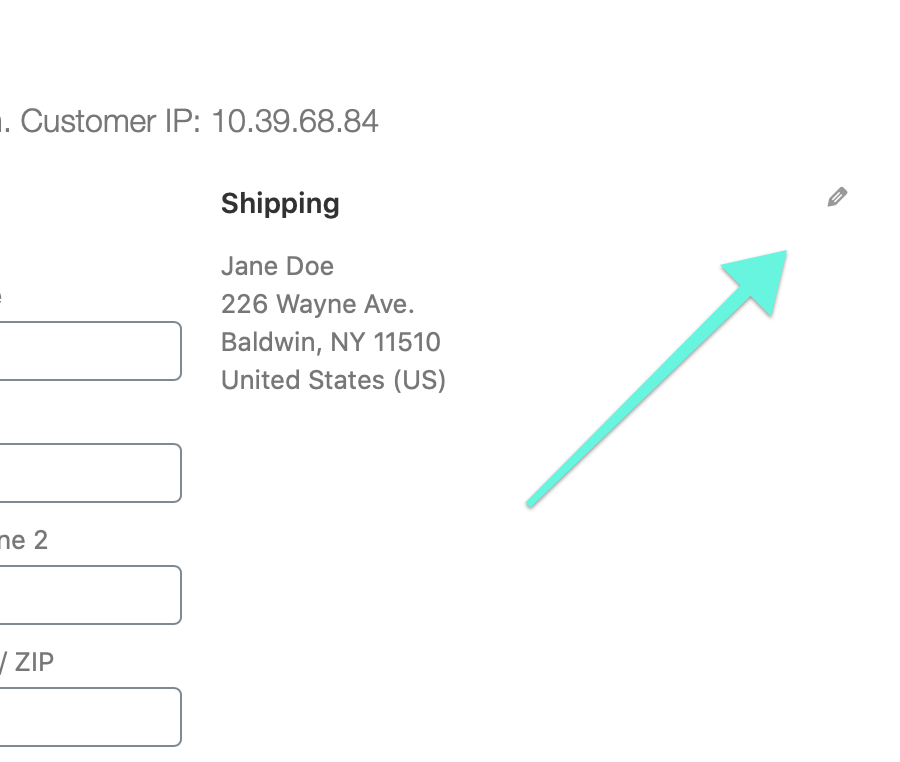
Hoe kan ik regelitems bekijken en bewerken?
Voor elke bestelling kun je ook enkele wijzigingen in hun regelitems bekijken en aanbrengen. Vaak kun je op deze pagina meer artikelen toevoegen en het totaal opnieuw berekenen, restitutie geven en zelfs een coupon toepassen.
In dit blok kun je zien:
- De productitemrij -lijst: dit gebied bevat informatie zoals de productafbeelding, de naam en de kosten voor elk product. Je kunt ook de hoeveelheid en de totale kosten vinden.
- De verzendgegevens:
- Het overzicht van de bestelkosten: je kunt de totale prijs bekijken die de klant voor de producten heeft betaald, inclusief het subtotaal voor elk artikel, de coupon, indien van toepassing, de verzendkosten en btw. Als je betalingsverwerker kosten in rekening brengt, zie je die informatie ook in dit gedeelte.
In dit blok kun je ook enkele elementen van de regelitems bewerken, of nieuwe regelitems toevoegen aan de order, zoals beschreven in de WooCommerce -documentatie.
Hoe kan ik aangepaste metavelden toevoegen aan een bestelling?
Op deze pagina kun je ook aangepaste metavelden toevoegen voor je bestellingen. Je kunt dat doen door op de knop Aangepast veld toevoegen te klikken in het onderstaande blok:
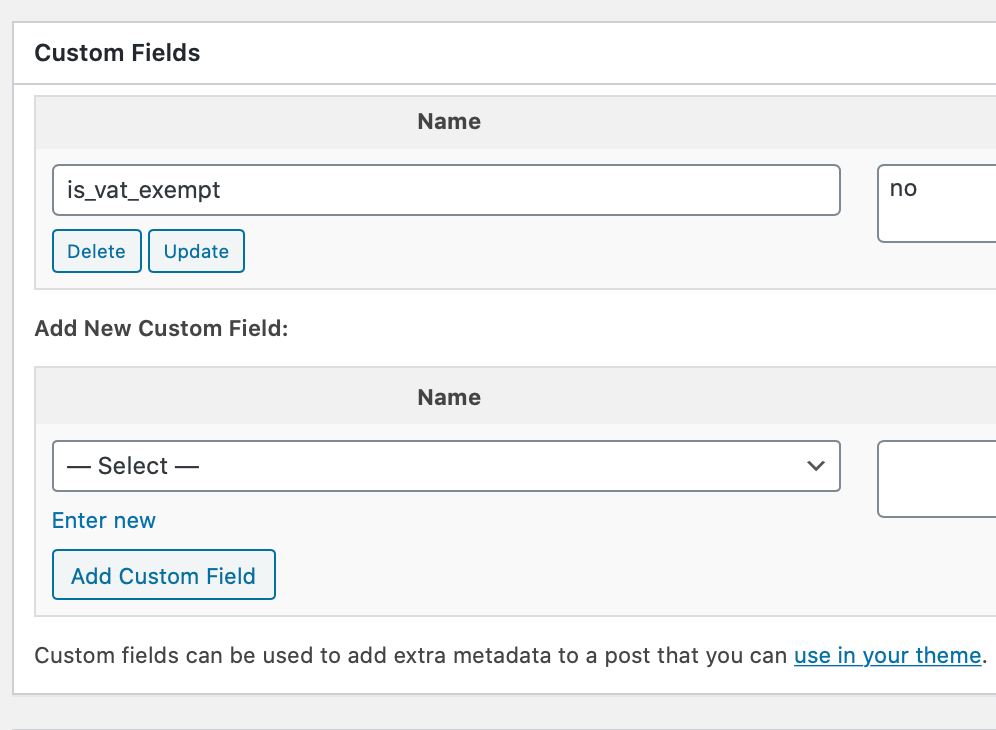
Hoe kan ik bestelnotities controleren en toevoegen?
Bestelnotities zijn een handig hulpmiddel om gebeurtenissen vanaf het begin van de levensduur van een bestelling bij te houden. Sommige betalingsgateway -plug -ins, evenals WooCommerce, voegen belangrijke systeemberichten toe aan dit blok, maar je kunt ook beheerdersnotities maken die andere winkeleigenaren kunnen zien, evenals klantnotities voor je klanten.
Voor een snel overzicht worden bij bestelnotities de volgende kleuren gebruikt:
- Paars: belangrijke opmerkingen die door je site en andere plug -ins worden gegenereerd, hebben deze kleur.
- Grijs: wijzigingen in de bestelstatus en andere algemene informatie hebben deze kleur. Notities die door de winkeleigenaar zijn gemaakt, zijn ook grijs. Deze notities zijn niet zichtbaar voor je klanten, maar ze kunnen op de hoogte worden gebracht van gebeurtenissen die voor hen relevant zijn (bijv. Wijzigingen in de bestelstatus).
- Blauw: dit zijn biljetten die naar de klant worden gestuurd. Ze ontvangen een e -mailmelding en kunnen het bericht ook bekijken op hun Mijn account -pagina.
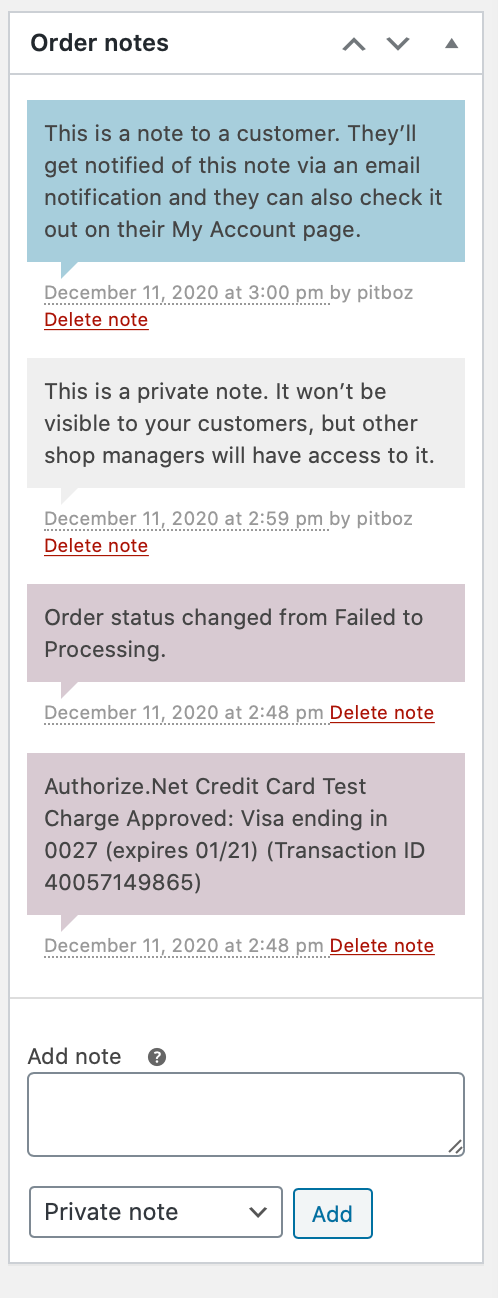
Je kunt meer informatie vinden over het bekijken en bewerken van individuele bestellingen in de WooCommerce -documentatie.
Meer informatie
- Lees meer informatie over WooCommerce -bestelstatussen.
- Voeg een coupon toe die je bij je producten kunt gebruiken.
- Lees meer over coupons en belastingen